
Ultrathin
Magnetic clip-on keyboard cover
Setup Guide
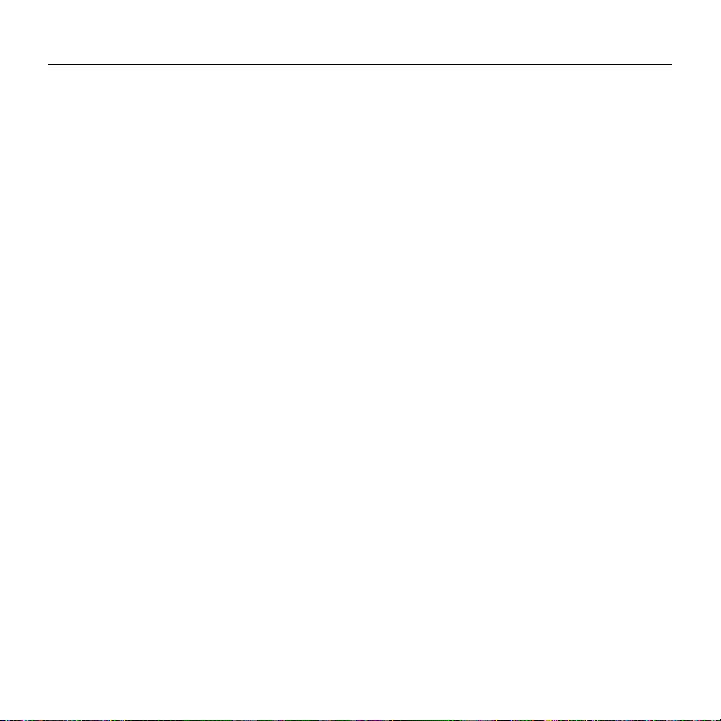
Contents
Slovenčina. . . . . . . . . . . . . . .162
2
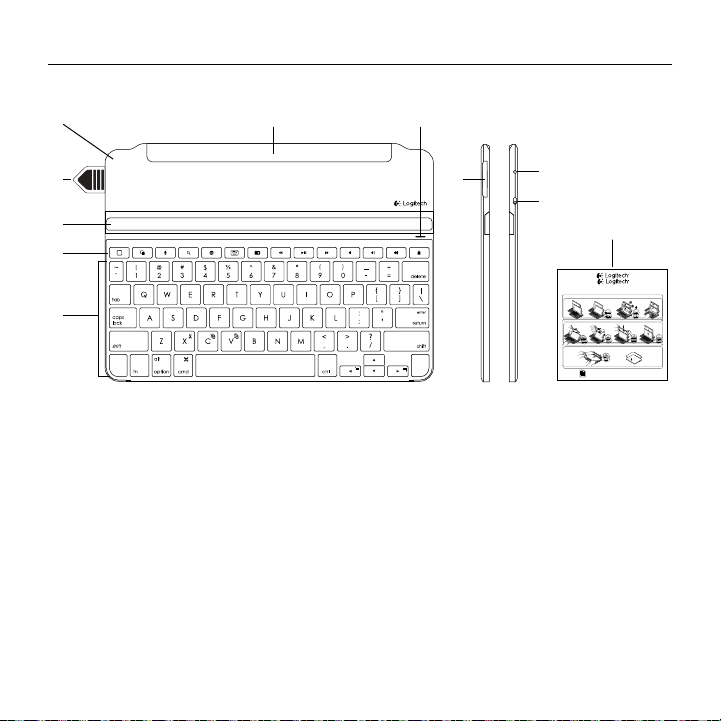
Popis produktu
English
Replacing your keyboard batteries
1. Place your Keyboard Cover face down on
aflatsurface.
2.Using a fingernail or thumbnail, pry open
thebattery holder.
3.Turn your laptop over so the keyboard
isfacingupwards, remove the old batteries
fromthe holder and insert new batteries.
4.Close the battery holder.
We recommend that you use Panasonic CR2032 3V
225mAh Lithium coin batteries.
Deutsch
Auswechseln der Tastaturbatterien
1. Platzieren Sie Ihr Keyboard Cover mit derOberseite
nach unten auf einer ebenen Oberfläche.
2.Önen Sie die Batteriefachabdeckung mit
demDaumen- oder Fingernagel.
3.Drehen Sie Ihr Notebook um, sodass die Tastatur
nach oben zeigt, nehmen Sie die alten Batterien
aus dem Batteriefach heraus und setzen Sie
neueein.
4.Schließen Sie das Batteriefach.
Wir empfehlen Lithium-Knopfzellenbatterien vomTyp
CR2032 3 V 225 mAh von Panasonic.
Français
Changement des piles du clavier
1. Positionnez votre coque clavier vers le bas,
contreune surface plane.
2.Avec vos ongles, soulevez le compartiment
à piles.
3.Retournez votre ordinateur portable
pourqueleclavier se trouve vers le haut,
retirezlespiles usagées du compartiment
etinsérez de nouvelles piles.
4.Refermez le compartiment à piles.
Nous recommandons l’utilisation de piles bouton
Panasonic CR2032 3V 225mAh au lithium.
Italiano
Sostituzione delle batterie della tastiera
1. Posizionare la custodia con tastiera rivolta verso
ilbasso su una superficie piana.
2.Con un’unghia, aprire il coperchio delle batterie.
3.Capovolgere il laptop in modo che la tastiera sia
rivolta verso l’alto, rimuovere le batterie vecchie
dal relativo supporto e inserire le nuove.
4.Chiudere il coperchio del vano batterie.
Si consiglia di utilizzare batterie a bottone al litio
Panasonic CR2032 3 V 225 mAh.
Español
Sustitución de pilas del teclado
1. Coloca la tapa con teclado boca abajo
enunasuperficie plana.
2.Abre el compartimento de pilas haciendo
palancacon una uña.
3.Dale la vuelta al portátil de modo que el teclado
quede hacia arriba, saca del compartimento
laspilas usadas e inserta pilas nuevas.
4.Cierra el compartimento de las pilas.
Aconsejamos el uso de pilas de botón de litio
Panasonic CR2032 de 3V y 225mAh.
Português
Substituir as pilhas do teclado
1. Coloque a capa do teclado com a face para baixo
numa superfície plana.
2.Com a unha, abra o compartimento das pilhas.
3.Vire o teclado com a face para cima, retire as pilhas
usadas do suporte e coloque pilhas novas.
4.Feche o suporte das pilhas.
Recomendamos que utilize pilhas de botão Panasonic
CR2032 3V 225mAh de lítio.
Nederlands
De batterijen van uw keyboard
vervangen
1. Plaats uw Keyboard Cover ondersteboven
opeenplat oppervlak.
2.Open de batterijhouder met uw nagels.
3.Draai uw laptop om zodat het toetsenbord
naarboven ligt, verwijder de oude batterijen uit
de houder en plaats nieuwe batterijen.
4.Sluit de batterijhouder.
Het is raadzaam om Panasonic CR2032 3V 225mAh
lithium-knoopbatterijen te gebruiken.
Svenska
Byta batterier i tangentbordet
1. Placera tangentbordsfodralet upp och ner på
enplatt yta.
2.Öppna batteriluckan med nageln.
3.Vänd den bärbara datorn så att tangentbordet är
uppåt och ta bort de gamla batterierna från facket
och sätt i nya.
4.Stäng batteriluckan.
Vi rekommenderar att du använder Panasonic
CR2032 3V 225mAh litium-knappcellsbatterier.
PDF
Ultrathin – Magnetické puzdro s klávesnicou s klipom
2
3
4
5
1. Ochranný obal
2. Vysúvací jazýček batérie
3. Nastaviteľný slot pre iPad®
4. Klávesové skratky
5. Klávesnica
6. Magnetický klip na pripevnenie k iPadu
6
162 Slovenčina
71
8
9
10
11
Ultrathin
Magnetic clip-on keyboard cover
Ultrathin
Magnetic clip-on keyboard cover
For iPad™
1
1 32
1 32
1
1 32
1 32
50°-70°
50°-70°
1 2
1 2
www.logitech.com/support/ultrathin-i6
www.logitech.com/support/ultrathin-i6
PDF
®
Ultrathin keyboard cover
®
®
Ultrathin keyboard cover
ON
®
ON
4
4
10°-40°
10°-40°
7. Indikátor pripojenia Bluetooth
a stavu batérie
8. Držiak batérií (nainštalované dve lítiové
mincové batérie)
9. Tlačidlo pripojenia Bluetooth®
10. Vypínač
11. Dokumentácia
4
®
4
Ultrathin keyboard cover
®
XXXXXX
Ultrathin keyboard cover
XXXXXX
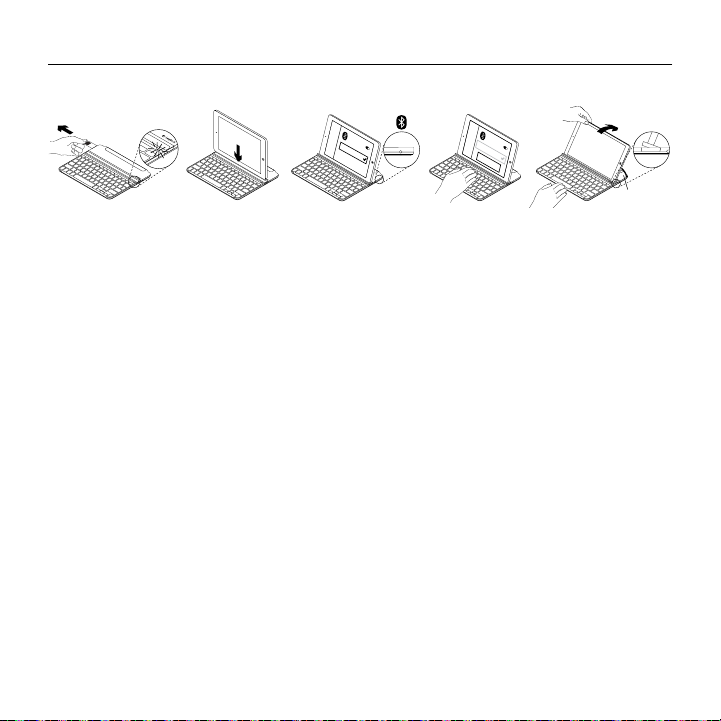
Ultrathin – Magnetické puzdro s klávesnicou s klipom
Nastavenie produktu
Ultrathin keyboard cover
®
®
UltraThin keyboard cover
XXXXXX
®
50°-70°
1. Vytiahnite jazýček batérie.
• Klávesnica sa zapne. Indikátor stavu
sa na niekoľko sekúnd rozsvieti na
zeleno.
• Automaticky sa začne vyhľadávanie
zariadení Bluetooth a bude
pokračovať ďalších 15 minút. Indikátor
stavu bliká na modro (rýchle blikanie).
• Ak sa indikátor stavu krátko rozsvieti
na červeno, vymeňte batérie. Ďalšie
informácie nájdete v časti „Výmena
batérií v klávesnici“.
2. Umiestnite iPad do otvoru na kryte
Keyboard Cover.
3. Nadviažte spojenie cez Bluetooth:
• Skontrolujte, či je funkcia Bluetooth na
iPade zapnutá. Vyberte Nastavenia >
Bluetooth > Zapnuté.
• Z ponuky Zariadenia vyberte
„Ultrathin“.
• Pomocou puzdra s klávesnicou
zadajte šesťmiestny kód zobrazený
na displeji iPadu, a stlačte Enter.
Indikátor stavu sa na niekoľko sekúnd
rozsvieti na modro na znamenie, že
spojenie Bluetooth bolo dokončené.
4. Nakloňte iPad do požadovaného
pozorovacieho uhla. Zvoliť môžete uhly
v rozmedzí od 50° do 70°.
Poznámka:
• Pri naklápaní iPadu je potrebné vyvinúť
tlak smerom dole.
• Maximálna hmotnosť, ktorou je možné
otvor zaťažiť, je 5kg.
Slovenčina 163

Ultrathin – Magnetické puzdro s klávesnicou s klipom
Klávesové skratky
Home = Domovská obrazovka iPadu
Prepínanie aplikácií
Virtuálna klávesnica
Zobrazí/skryje virtuálnu klávesnicu
Snímka obrazovky
Siri®
Umožňuje používať váš
hlas na odosielanie správ,
plánovanie schôdzok,
vytáčanie hovorov a iné
Hľadať
Napíšte kľúčové slová do políčka
hľadania a vyhľadávajte kontakty,
hudbu, poznámky, udalosti,
poštu, webové stránky, informácie
z Wikipédie a iné
Prepnúť jazyk
Prepne jazyk klávesnice
164 Slovenčina
Predchádzajúca stopa
Prehrávanie/pozastavenie
Ďalšia stopa
Stlmenie
Zníženie hlasitosti
Zvýšenie hlasitosti
Zamknúť obrazovku
Zamkne alebo odomkne
obrazovku iPadu

Ultrathin – Magnetické puzdro s klávesnicou s klipom
Funkčné klávesy
Fn + X = Vystrihnúť
Fn + C = Kopírovať
Fn + V = Prilepiť
Poznámka:
• Ak chcete aktivovať funkčný kláves, stlačte a podržte kláves Fn, a potom stlačte
niektorý z klávesov uvedených vyššie.
Fn + Kurzor vľavo = Vybrať vľavo
Vyberie text smerom vľavo, slovo po slove
Fn + Kurzor vpravo = Vybrať vpravo
Vyberie text smerom vpravo, slovo po slove
Používanie produktu
Významy indikátora stavu
Indikátor Popis
Neprerušovaná
zelená
Plná červená Batéria je takmer vybitá (menej než
Bliká namodro Rýchlo: Kryt s klávesnicou je v režime
Svieti namodro Spárovanie cez Bluetooth alebo
Stav batérie je dobrý (90 % – 100 %).
10%). Skúste vymeniť batérie.
vyhľadávania, pripravený na spárovanie.
Pomaly: Kryt s klávesnicou sa pokúša
znovu pripojiť k iPadu.
opakované pripojenie prebehlo úspešne.
Slovenčina 165

Ultrathin – Magnetické puzdro s klávesnicou s klipom
®
Pripojenie k inému zariadeniu iPad
1. Umiestnite nový iPad do otvoru na kryte
Keyboard Cover.
2. Uistite sa, že je zariadenie Keyboard
Cover zapnuté.
3. Skontrolujte, či je funkcia Bluetooth
na iPade zapnutá. Vyberte Nastavenia >
Bluetooth > Zapnuté.
4. Stlačte tlačidlo pripojenia Bluetooth®
na puzdre s klávesnicou. Kryt Keyboard
Cover bude zistiteľný počas 3 minút.
5. Z ponuky Zariadenia vyberte „Ultrathin“.
6. Pomocou puzdra s klávesnicou
zadajte šesťmiestny kód zobrazený
na displeji iPadu, a stlačte Enter.
Pripojenie Bluetooth je dokončené.
166 Slovenčina

Ultrathin – Magnetické puzdro s klávesnicou s klipom
Odpojenie iPadu
1. Pritiahnite: Nakloňte iPad tak,
aby sa nachádzal vo zvislej polohe:
50°-70°
2. Zatlačte smerom dole: Vyviňte
tlak smerom dole, čím dosiahnete,
že sa bude iPad mini nachádzať v otvore
celkom rovno:
3. Vyberte iPad: Zvislým smerom vyberte
iPad z krytu Keyboard Cover.
Slovenčina 167

Ultrathin – Magnetické puzdro s klávesnicou s klipom
Pripevnenie iPadu k puzdru s klávesnicou pri cestovaní
1. Posuňte iPad smerom k pántu na zadnej
strane krytu Keyboard Cover. Hneď ako
sa iPad priblíži k zadnému pántu,
Poznámka:
• NEPOKÚŠAJTE sa nasunúť iPad na pánt
z opačnej strany:
pánt vyskočí:
10°-40°
2. Nasaďte iPad na zadný pánt:
3. Sklopte iPad ku krytu Keyboard Cover,
kým sa nezavrie.
Magnetický klip pomôže iPad udržať
na mieste:
168 Slovenčina

Ultrathin – Magnetické puzdro s klávesnicou s klipom
Výmena batérií v klávesnici
1. Položte puzdro s klávesnicou čelnou
stranou nadol na rovný povrch.
2. Pomocou svojich nechtov vysuňte
držiak batérií:
3. Obráťte puzdro s klávesnicou tak,
aby klávesy smerovali hore, vyberte staré
batérie z držiaka a vložte nové batérie.
4. Zasuňte držiak batérií:
Poznámka: Puzdro s klávesnicou je dodávané
s dvoma nainštalovanými lítiovými mincovými
batériami Panasonic CR2032 3 V 225 mAh.
Tieto batérie poskytujú energiu na dva roky,
pri priemernom používaní dve hodiny denne.
Keď budete batérie meniť, odporúčame použiť
lítiové mincové batérie Panasonic CR2032 3 V
225 mAh.
Slovenčina 169

Ultrathin – Magnetické puzdro s klávesnicou s klipom
Riešenie problémov
Zariadenie Keyboard Cover
nefunguje
• Stlačením ľubovoľného tlačidla prerušte
režim spánku zariadenia Keyboard Cover.
• Zariadenie Keyboard Cover vypnite,
a potom znovu zapnite.
• Ak indikátor batérie blikne na červeno,
vymeňte batérie.
• Obnovte prepojenie Bluetooth medzi
zariadením Keyboard Cover a iPadom.
1. Skontrolujte, či je funkcia Bluetooth
na iPade ZAPNUTÁ.
2. Vyberte Bluetooth, v zozname
Zariadení vyhľadajte „Ultrathin“,
a túto položku odstráňte.
(Kliknite na symbol „i“ a vyberte
„Zabudnúť na toto zariadenie“).
3. Funkciu Bluetooth VYPNITE,
a potom znovu zapnite. „Ultrathin“
by sa v zozname Zariadení NEMALO
zobraziť.
4. Stlačte tlačidlo pripojenia Bluetooth
na puzdre s klávesnicou.
5. Z ponuky Zariadenia vyberte
„Ultrathin“.
6. Pomocou puzdra s klávesnicou
zadajte šesťmiestny kód zobrazený
na displeji iPadu, a stlačte Enter.
Môj iPad nie je vhodný do otvoru
• Uistite sa, že iPad vkladáte do slotu
správnou stranou, s klávesom Home
na pravej strane. (Puzdro s klávesnicou
nepodporuje režim na výšku).
• Uistite sa, že do puzdra s klávesnicou
vkladáte iPad samotný, nevybavený iným
puzdrom či hrubým krytom displeja.
170 Slovenčina

Ultrathin – Magnetické puzdro s klávesnicou s klipom
Navštívte stránku podpory produktu
Nájdete tu viac informácií a podporu
on-line pre váš produkt. Nájdite si čas
a navštívte stránku podpory produktu,
kde získate ďalšie informácie o vašej novej
klávesnici Bluetooth.
Prečítajte si články online, v ktorých nájdete
pomoc ku nastaveniam, tipy na používanie
alebo informácie o ďalších funkciách.
Ak je pre vašu klávesnicu Bluetooth
k dispozícii voliteľný softvér, nájdete tu
informácie o jeho výhodách a ako vám
môže pomôcť prispôsobiť váš produkt.
Spojte sa s ostatnými používateľmi na
našich komunitných fórach, od ktorých
môžete získať rady, klásť im otázky
a zdieľať riešenia problémov.
Na stránke podpory produktu je k dispozícii
široký výber informácií, ako napríklad:
• Výukové programy
• Riešenie problémov
• Komunitná podpora
• Dokumentácia online
• Informácie o záruke
• Náhradné diely (ak sú dostupné)
Prejdite na:
www.logitech.com/support/ultrathin-i6
Aký je váš názor?
Ďakujeme vám za kúpu nášho produktu.
Urobte si chvíľu čas a povedzte nám svoj názor naň.
www.logitech.com/ithink
Slovenčina 171

www.logitech.com
www.logitech.com/support/ultrathin-i6
© 2014 Logitech. All rights reserved. Logitech, the Logitech logo, and other Logitech marks are owned by Logitech
andmayberegistered. Apple, iPad, and Siri are trademarks of Apple Inc., registered in the U.S. and other countries.
TheBluetooth® word mark and logos are registered trademarks owned by Bluetooth SIG, Inc. and any use of such marks by
Logitech is under license. All other trademarks are the property of their respective owners. Logitech assumes no responsibility
for any errors that may appear in this manual. Information contained herein is subject tochange without notice.
621-000415.002
